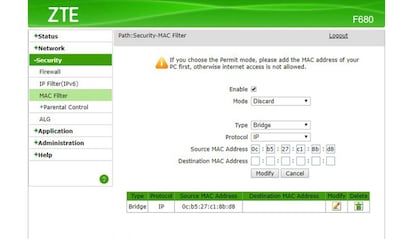¿Tienes intrusos en la red Wifi de tu casa? Así puedes echarlos
Expulsa desde tu ordenador los dispositivos que no conozcas.

La seguridad en nuestras redes WiFi es algo que preocupa a la mayoría de usuarios, no es plato de buen gusto que alguien consiga acceder a nuestra red y aprovecharse sin nuestro consentimiento. Para evitar esto, existen diversas herramientas con las que podremos echar a los intrusos de nuestra red WiFi, mejorando nuestra velocidad y latencia, así como también reforzando nuestra privacidad.
En internet podemos encontrarnos con diversos métodos para proteger nuestra red WiFi de otros usuarios a los que no les hemos dado acceso. La mayoría de estos denominados como trucos para conseguir expulsar a los ladrones de WiFi no funcionan o necesitan de una versión de pago más completa. Aunque lo cierto es que existe una manera gratuita en la que tú mismo tienes todo el control y además no necesitas de programas complejos.
El método más sencillo de expulsar intrusos de tu WiFi
Para comenzar a proteger nuestra red WiFi lo primero que debemos hacer es descargarnos un programa en nuestro ordenador, con el que podremos conocer diferentes datos de los dispositivos que están conectados a nuestra conexión WiFi. Este paso podríamos saltárnoslo, pero entonces tendríamos que ir comprobando dispositivo por dispositivo los datos que este programa nos ofrece en unos segundos.
El programa que debemos descargar e instalar se llama Advances IP Scanner, un software totalmente gratuito para nuestro ordenador. La instalación es también muy fácil de completar, dando los permisos corrientes y avanzando en siguiente.
Una vez hemos terminado la instalación del programa que nos permitirá expulsar intrusos de nuestra red WiFi, tenemos que abrirlo, para comenzar a completar los siguientes pasos de este tutorial.
Advanced IP Scanner, conoce la dirección MAC de tus dispositivos
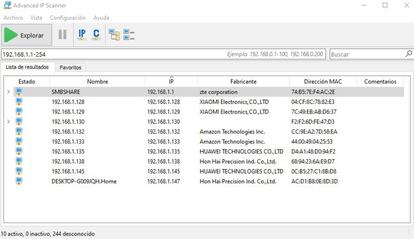
Una vez accedemos al programa, debemos pulsar en el botón start, lo que comenzará a trabajar y a generar una lista de dispositivos conectados a nuestra red WiFi. Para hacerla más sencilla y práctica, el propio programa es capaz de identificar la marca de los dispositivos, sobre todo los smartphones, gadgets y productos de domótica.
Ahora que ya conocemos los diferentes productos que están conectados a nuestra red WiFi, podemos dar el siguiente paso, identificar qué dispositivo queremos dejar sin acceso a nuestra conexión WiFi. Esta misión se basa en el descarte, si nosotros solo tenemos un dispositivo Huawei, evidentemente el otro es de una persona que no debería tener acceso. Para asegurarnos de cuál de ellos es nuestro dispositivo, tenemos que coger nuestro smartphone Huawei y dirigirnos a los ajustes, en el buscador podemos introducir la palabra MAC y desde ahí podremos conocer cuál es la nuestra, para pasar al siguiente paso.
Nuestro router es la llave que debemos utilizar
Una vez conocemos el dispositivo que queremos eliminar, debemos copiar la dirección MAC, para pasar al siguiente paso, donde le impediremos el acceso a nuestra conexión. Para esto debemos escribir en el navegador la siguiente dirección: 192.168.1.1
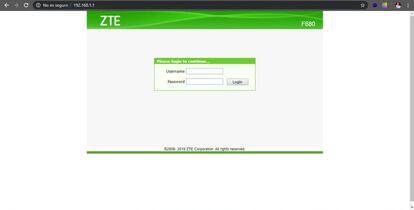
Se trata de la dirección más común en los routers domésticos, desde ella tendremos acceso a la configuración interna de nuestro router, permitiéndonos realizar diversas acciones. Cómo podrás comprobar, está protegida por un usuario y una contraseña, los cuales si tú no la has cambiado, será una de las siguientes:
-
Usuario: admin Contraseña: admin
-
Usuario: 1234 Contraseña: 1234
Si ninguna de estas anteriores ha funcionado, puedes echar un vistazo a otras configuraciones que posiblemente resuelvan el problema.
Una vez dentro de nuestro router, el aspecto puede variar, aunque únicamente tenemos que centrarnos en encontrar el apartado Security > MAC Filter.
Una vez accedemos, tendrás la posibilidad de desactivar el acceso a la conexión WiFi de todos aquellos dispositivos que no hayas reconocido, aunque ten cuidado porque podrías incluso bloquear el acceso a tu propio dispositivo si no eliges las opciones correctas, en este caso, lo mejor será resetear el router con un palillo.
-
En el modo de filtro elegimos Discard, para escoger únicamente los dispositivos que queremos prohibir el acceso.
-
El resto de opciones las dejamos como vienen de serie.
-
Donde dice, source MAC Addres, lo completamos con la dirección MAC del dispositivo que queremos dejar sin conexión WiFi.
-
Guardamos la acción en Save o Modify.
-
Y para finalizar aplicamos los cambios marcando el tick, en la parte superior, junto a Enable.
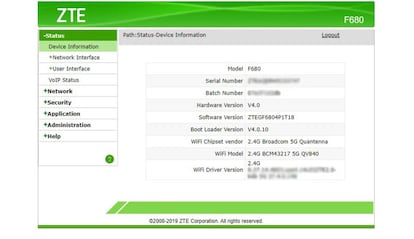
Más tarde si queremos volver a dar acceso a todos los dispositivos, solo tendremos que desmarcar el tick y todo volverá a funcionar cómo lo hacía antes.